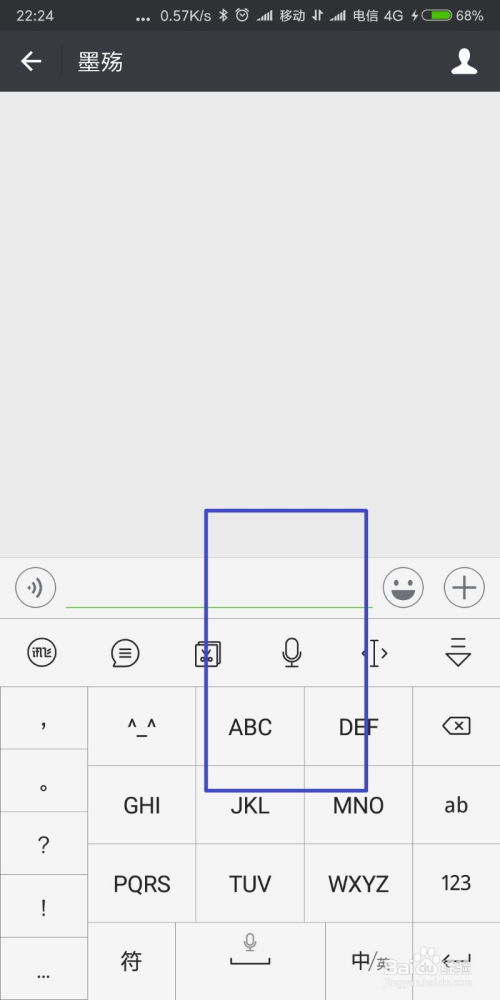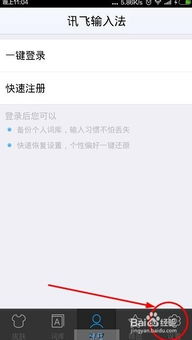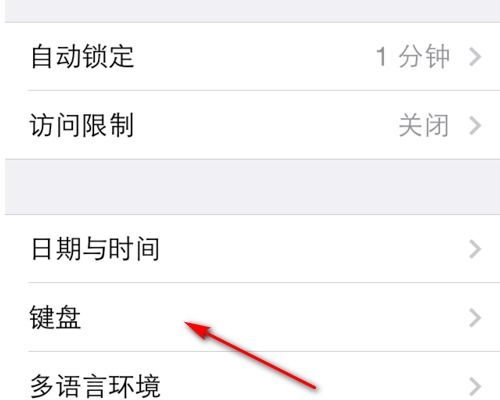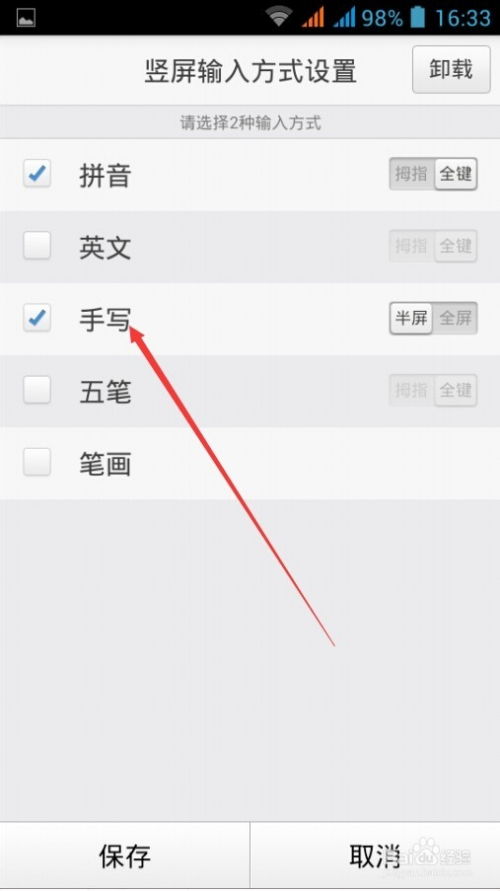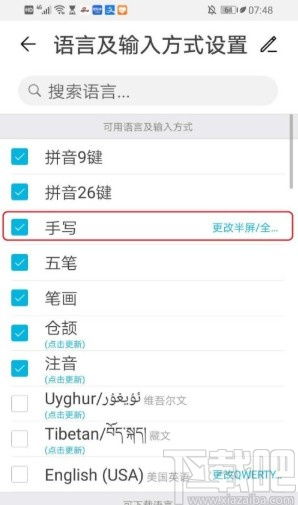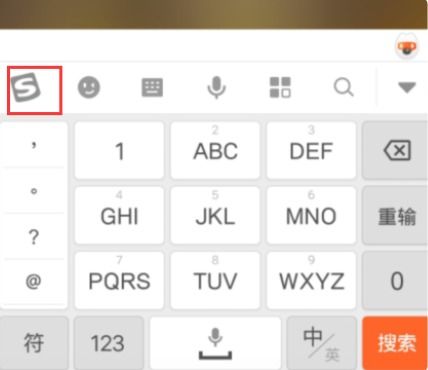如何启用讯飞输入法键盘
讯飞输入法怎么开启键盘输入法
讯飞输入法作为一款功能强大、智能便捷的输入法应用,为用户的文字输入带来了极大的便利。无论是在手机、平板还是电脑上,讯飞输入法都凭借其出色的语音识别、智能联想以及个性化设置,赢得了众多用户的青睐。然而,对于初次使用讯飞输入法的用户来说,如何正确开启并设置键盘输入法可能会有些困惑。本文将从多个维度详细介绍讯飞输入法如何开启键盘输入法,帮助用户快速上手。
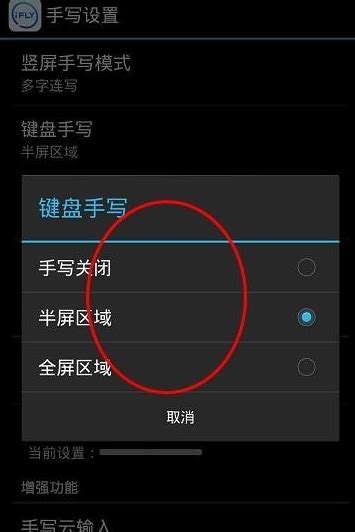
一、下载安装讯飞输入法
首先,用户需要在自己的设备上下载并安装讯飞输入法。以下是针对不同操作系统的下载与安装步骤:

1. 安卓系统

1. 打开应用商店:在手机的桌面找到并点击应用商店图标,进入应用商店。

2. 搜索讯飞输入法:在应用商店的搜索框中输入“讯飞输入法”,点击搜索按钮。

3. 下载安装:在搜索结果中找到讯飞输入法应用,点击下载并安装。
4. 设置讯飞输入法为默认输入法:安装完成后,进入手机的设置,找到“语言与输入法”选项,点击“默认输入法”,选择讯飞输入法作为默认输入法。
2. 苹果系统(iOS)
1. 打开App Store:在手机桌面找到并点击App Store图标,进入App Store。
2. 搜索讯飞输入法:在App Store的搜索框中输入“讯飞输入法”,点击搜索按钮。
3. 下载安装:在搜索结果中找到讯飞输入法应用,点击获取并安装。
4. 启用讯飞输入法:安装完成后,进入手机的设置,找到“键盘”选项,点击“添加新键盘”,选择讯飞输入法,并启用它。
二、讯飞输入法键盘开启方法
下载安装完成后,用户需要开启讯飞输入法的键盘功能,以便在各类应用中使用。以下是不同品牌手机开启讯飞输入法键盘的具体步骤:
1. 小米手机
1. 打开设置:在手机桌面找到并点击“设置”图标,进入设置界面。
2. 进入键盘输入设置:在设置界面中找到“更多设置”或“系统与设备”选项,点击进入后选择“键盘输入”或“语言和输入法”。
3. 选择讯飞输入法:在键盘输入设置中选择“当前输入法”,点击“讯飞输入法”进行确认。
2. OPPO手机
1. 打开我的:在讯飞输入法应用界面点击右下角的“我的”图标。
2. 进入设置:在“我的”界面中,点击右上角的设置图标。
3. 选择键盘输入:在设置菜单中找到“键盘输入”选项,点击进入后开启讯飞输入法的键盘功能。
3. 其他安卓手机
1. 打开设置:在手机桌面找到并点击“设置”图标,进入设置界面。
2. 进入语言与输入法:在设置界面中找到“语言与输入法”选项,点击进入。
3. 选择讯飞输入法:在语言与输入法设置中选择“默认输入法”,点击“讯飞输入法”进行确认。
4. 苹果手机
1. 打开设置:在手机桌面找到并点击“设置”图标,进入设置界面。
2. 进入键盘设置:在设置界面中找到“通用”选项,点击进入后选择“键盘”。
3. 添加讯飞输入法:在键盘设置中选择“键盘”选项,点击“添加新键盘”,选择讯飞输入法。
4. 启用讯飞输入法:在键盘列表中,将讯飞输入法的开关按钮打开,即可启用讯飞输入法。
三、讯飞输入法键盘使用技巧
开启讯飞输入法的键盘功能后,用户可以开始使用其强大的功能了。以下是一些讯飞输入法键盘的使用技巧,帮助用户更好地利用讯飞输入法:
1. 快速唤出讯飞输入法
输入框唤出:在任何应用中,只需点击屏幕上的输入框,讯飞输入法的键盘便会自动弹出。
屏幕顶部下滑唤出:在屏幕顶部向下滑动,也可以快速唤出讯飞输入法的键盘。
快捷键唤出:用户可以在手机设置中自定义一个快捷键,用于快速唤出讯飞输入法。
2. 语音输入功能
讯飞输入法的语音输入功能非常强大,用户可以通过语音输入将语音转换为文字。
语音图标唤出:在讯飞输入法的键盘界面上,点击右侧的语音图标,即可启动语音输入功能。
语音键唤出:在部分应用中,长按键盘上的语音键同样可以唤出语音输入功能。
语音唤醒功能:开启讯飞输入法的语音唤醒功能后,用户只需说出唤醒词(如“小飞”),输入法便会自动弹出并进入语音输入状态。
3. 智能联想与推荐
讯飞输入法具备强大的智能联想和推荐功能,可以根据用户的输入习惯进行智能补全和推荐。
智能联想:在输入过程中,讯飞输入法会根据用户输入的字符进行联想,提供可能的词汇供用户选择。
智能推荐:讯飞输入法还可以根据用户的输入历史和使用场景,智能推荐相关的词汇和短语,提高输入效率。
4. 个性化设置
讯飞输入法支持丰富的个性化设置,用户可以根据自己的喜好进行定制。
皮肤设置:在讯飞输入法的设置界面中,用户可以选择不同的键盘皮肤,使输入法更加美观。
字体设置:用户还可以选择不同的字体和字号,以适应不同的输入需求。
音效设置:讯飞输入法还提供了多种键盘音效供用户选择,增加输入的趣味性。
5. 聊天助手功能
讯飞输入法的聊天助手功能能够与用户进行语音交流,帮助用户完成各种操作。
启动聊天助手:在讯飞输入法的键盘界面上点击左侧的聊天图标,即可进入聊天助手界面。
语音交流:在聊天界面中,用户可以直接与聊天助手进行语音交流,询问问题或请求帮助。
设置聊天助手:用户还可以在讯飞输入法的设置界面中调整聊天助手的相关设置,如语音唤醒词、聊天风格等。
四、总结
讯飞输入法以其强大的功能和便捷的操作,为用户带来了极佳的输入体验。通过本文的介绍,相信用户已经掌握了如何下载安装讯飞输入法、如何开启讯飞输入法的键盘功能以及如何使用讯飞输入法的各项功能。无论是在工作、学习还是生活中,讯飞输入法都将成为您文字输入的好帮手。希望本文能够帮助用户更好地使用讯飞输入法,提高工作效率和生活质量。
- 上一篇: 披萨包装中的创意小配件:揭秘小型三脚架的奇妙用途
- 下一篇: 地坪漆施工全攻略:轻松学会专业技巧
-
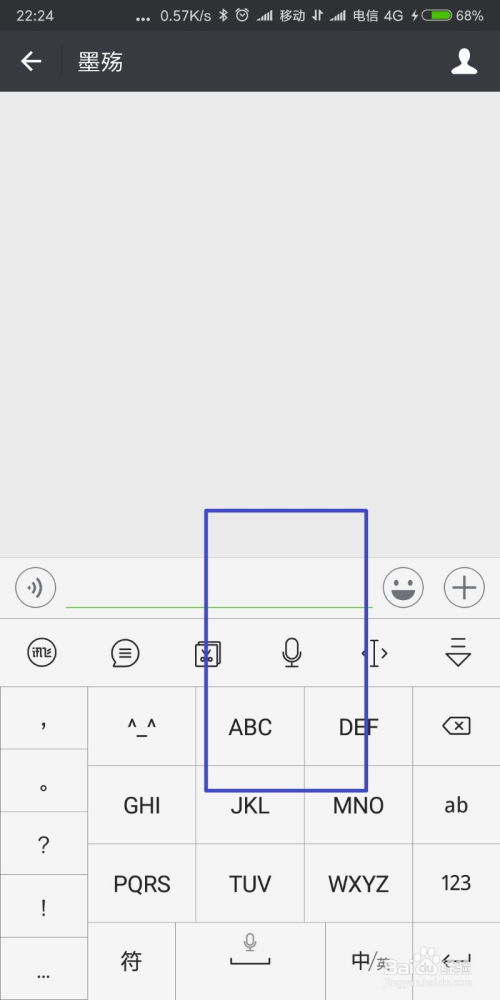 讯飞输入法启用键盘步骤详解资讯攻略12-08
讯飞输入法启用键盘步骤详解资讯攻略12-08 -
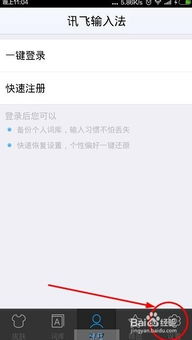 如何启用讯飞输入法的繁体输入功能资讯攻略11-08
如何启用讯飞输入法的繁体输入功能资讯攻略11-08 -
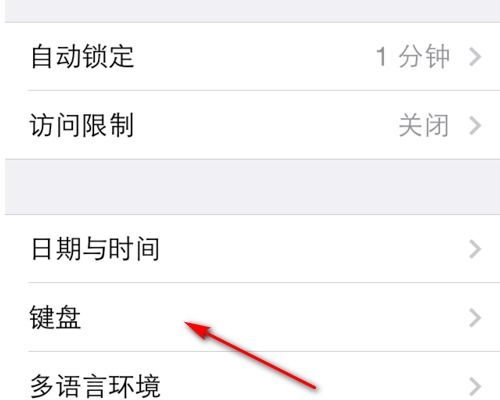 苹果手机如何输入繁体字?资讯攻略11-12
苹果手机如何输入繁体字?资讯攻略11-12 -
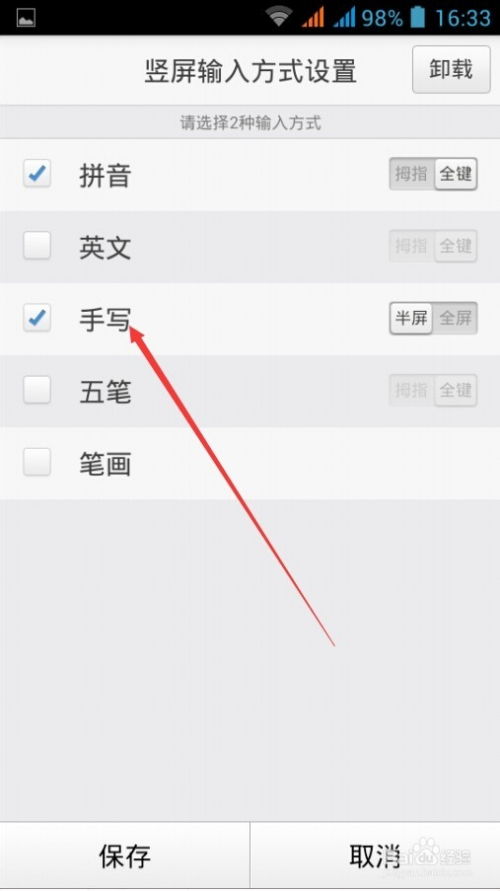 百度中如何启用手写输入功能资讯攻略10-28
百度中如何启用手写输入功能资讯攻略10-28 -
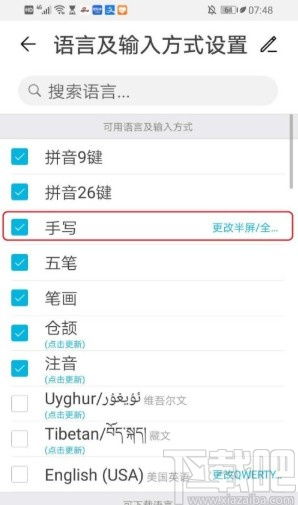 如何启用百度输入法的手写功能资讯攻略11-09
如何启用百度输入法的手写功能资讯攻略11-09 -
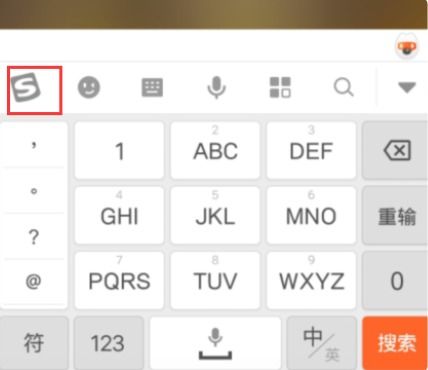 搜狗输入法游戏键盘怎么打开?资讯攻略11-05
搜狗输入法游戏键盘怎么打开?资讯攻略11-05